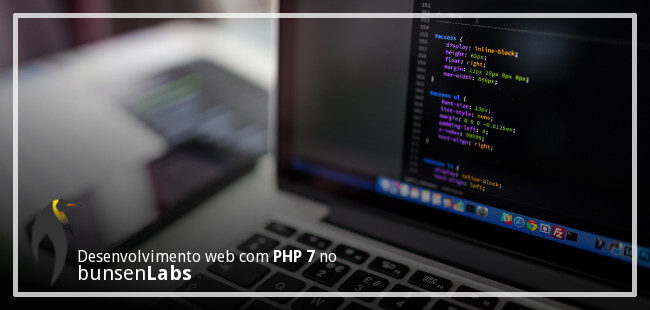
7 de julho de 2018 - Frederico Marinho
Programação Web no BunsenLabs Hydrogen: Instalando PHP 7 + Apache2 + MySQL + phpMyAdmin
Esse é o segundo artigo relacionado a minha distribuição Linux preferida do momento, o BunsenLabs. Anteriormente falei da instalação e das configurações iniciais para começar o uso do sistema sem stress.
Esse tutorial foi testado no BunsenLabs Hydrogen, que é baseado no Debian 8 Jessie. Logo, os mesmos procedimentos podem funcionar normalmente no Debian 8.
Desta vez a ideia é preparar o ambiente para programação PHP. Vamos começar com o básico: Apache, PHP 7.0 e MySQL com phpMyAdmin. É simples sim, mas nem tudo pode ser resolvido com o apt-get. Por isso criei o post, pra facilitar a vida de quem estiver usando o BunsenLabs e a minha também, num futuro, hehe.
Pra facilitar e se você ainda não tem, vamos instalar os pacotes aptitude e curl:
sudo apt-get install aptitude
sudo aptitude install curl
Limpeza do sistema
Antes de começar a instalação minha dica é que você faça uma limpeza e remova arquivos relacionados a qualquer versão do PHP, Apache e MySQL que estejam instalados no seu Linux.
Claro que é opcional, mas se você já tentou instalar algum desses programas antes ou tem alguma versão mais antiga é praticamente obrigatório fazer essa limpeza para não haver conflitos de versões.
Então antes de continuar, faça a limpeza utilizando esse post aqui.
Instalar PHP 7.0
No terminal, entre com os 3 comandos abaixo para adicionar o repositório que utilizaremos para instalar o PHP 7:
curl https://www.dotdeb.org/dotdeb.gpg | sudo apt-key add -
sudo su -c "echo 'deb http://packages.dotdeb.org jessie all' >> /etc/apt/sources.list"
sudo su -c "echo 'deb-src http://packages.dotdeb.org jessie all' >> /etc/apt/sources.list"
Atualize a lista de pacotes disponíveis:
sudo apt-get update
Agora é só instalar o PHP:
sudo aptitude install php7.0 libapache2-mod-php7.0 php7.0-mysql php7.0-common php7.0-curl php7.0-json php7.0-xml php7.0-mbstring php7.0-gettext php7.0-gd php7.0-zip php7.0-soap
Os demais pacotes além do php7.0 são necessários para mysql, phpmyadmin e para o CMS que utilizo, o OctoberCMS. Sinta-se a vontade para instalar apenas os pacotes que forem necessários para você.
Instalar MySQL
O MySQL não tem segredo, é o mais simples:
sudo aptitude install mysql-server
O problema está no phpMyAdmin. A versão do repositório não funciona, pelo menos não funcionou comigo. Preferi baixar e instalar manualmente. Calma, é tranquilo, prometo! rsrs
Copie e cole os comandos abaixo no terminal:
wget https://files.phpmyadmin.net/phpMyAdmin/4.6.4/phpMyAdmin-4.6.4-all-languages.tar.gz
sudo cp phpMyAdmin-4.6.4-all-languages.tar.gz /usr/share
cd /usr/share
sudo tar xvf phpMyAdmin-4.6.4-all-languages.tar.gz
sudo mv phpMyAdmin-4.6.4-all-languages phpmyadmin
Agora é preciso habilitar o pacote mbstring, necessário para o phpMyAdmin. Se você entrou com a mesma linha de instalação do PHP7.0 que eu utilizei, você já instalou o pacote php7.0-mbstring. Caso contrário, instale agora.
sudo aptitude install php7.0-mbstring
Para habilitar:
sudo phpenmod mbstring
Agora é só apontar para o Apache onde está instalado o phpMyAdmin e dar permissão. Edite o arquivo de configuração do Apache:
sudo bl-text-editor /etc/apache2/sites-available/000-default.conf
Em qualquer lugar depois de “DocumentRoot /var/www/html”, insira as linhas:
Alias /phpmyadmin "/usr/share/phpmyadmin/"
<Directory "/usr/share/phpmyadmin/">
Order allow,deny
Allow from all
Require all granted
</Directory>
** ATENÇÃO: Se você copiou e colou o código acima, edite o arquivo novamente e reescreva as aspas (“). **
Reinicie o Apache:
sudo service apache2 restart
Pronto! Já deve estar tudo funcionando.
Teste o Apache+PHP+MySQL e PHPMyAdmin entrando com o endereço no navegador:
http://localhost/phpmyadmin
Se estiver tudo certinho, você conseguirá acessar o PHPMyAdmin.
Habilitar reescrita de URL
Se chegou até aqui é porque você realmente precisava desse ambiente de programação funcionando, hehe. Isso implica, provavelmente, que você também vai precisar da reescrita de URL habilitada.
Criei um post só explicando como habilitar essa função, super simples, clique aqui para ver. Apesar do texto ser específico para Ubuntu, funciona também no BunsenLabs.
0
Olá!
A instalação estava indo bem até essa parte:
Para habilitar:
sudo phpenmod mbstring
Eu segui a instalação do sudo aptitude install php7.0-mbstring
Poderia me ajudar?
Olá Gabriella! Qual foi a mensagem de erro exibida? Qual a versão do Bunsenlabs?